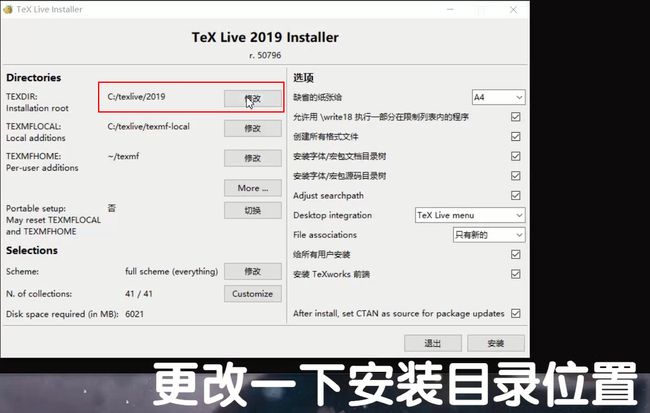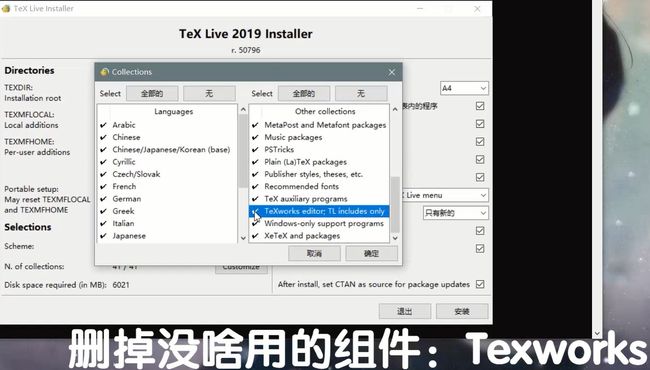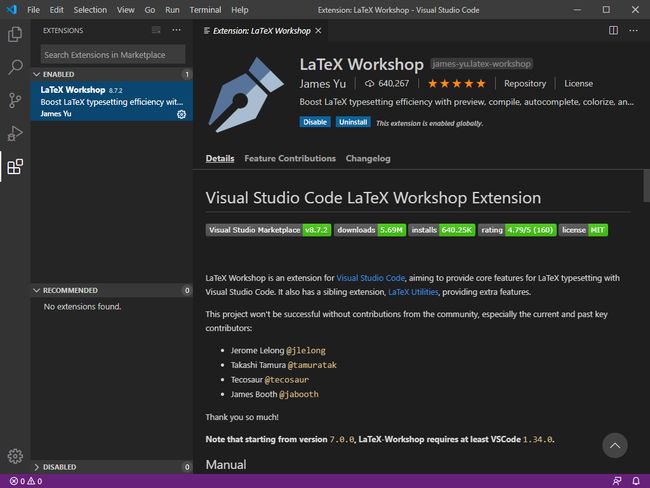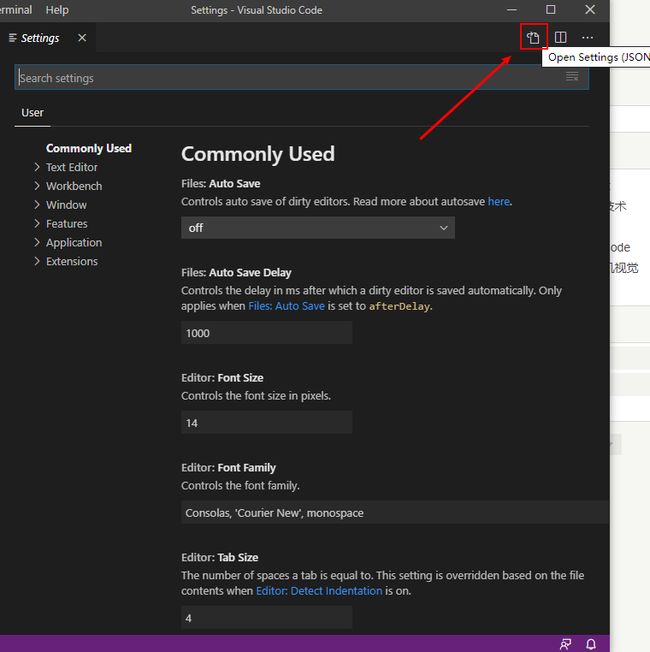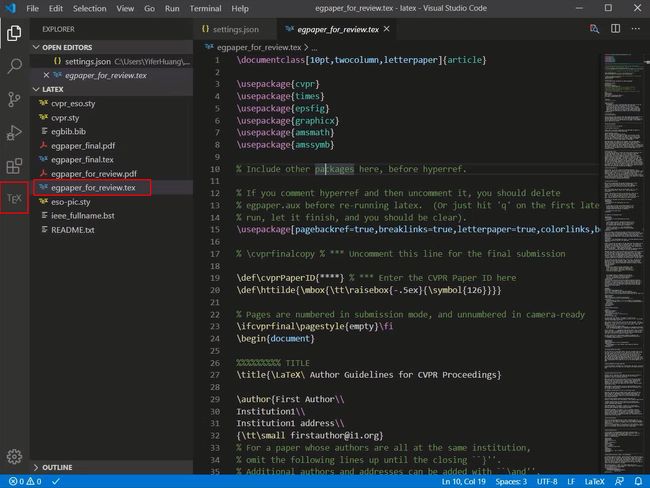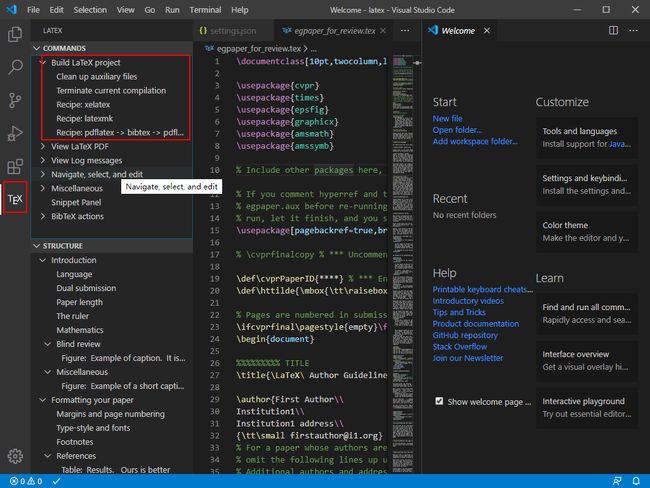为VSCode配置本地LaTex编译环境
Overleaf 在国内经常会出现连接中断问题,尤其是页数超过10页之后,隔半分钟就得看一次绿色logo,这对专注模式肝论文的打击太大了,所以使用本地环境编译LaTex是很有必要的
0. 准备工作
- texlive 镜像文件:国内建议使用清华镜像源(点我访问)
- VSCode 配置文件:已经上传到 Ubuntu Pastebin(点我访问 或者见下方)
- VSCode:宇宙无敌编辑器,自行安装吧
1. TexLive 安装
- 首先,使用虚拟光驱加载
texlive.iso - 然后以管理员运行
install-tl-advanced.bat - 启动之后,修改安装目录
- 删除不必要的组件(可选,其实也没省多少空间)
- 点击安装,漫长的等待…
2. VSCode 安装插件
- 打开 VSCode 的扩展中心,搜索
Latex Workshop,并安装
3. 导入 VSCode 配置文件
- 文件 --> 偏好 --> 设置
- 选择以
json文件打开
- 把以下代码复制到
json文件中
{
// Latex workshop
"latex-workshop.latex.tools": [
{
"name": "latexmk",
"command": "latexmk",
"args": [
"-synctex=1",
"-interaction=nonstopmode",
"-file-line-error",
"-pdf",
"%DOC%"
]
},
{
"name": "xelatex",
"command": "xelatex",
"args": [
"-synctex=1",
"-interaction=nonstopmode",
"-file-line-error",
"%DOC%"
]
},
{
"name": "pdflatex",
"command": "pdflatex",
"args": [
"-synctex=1",
"-interaction=nonstopmode",
"-file-line-error",
"%DOC%"
]
},
{
"name": "bibtex",
"command": "bibtex",
"args": [
"%DOCFILE%"
]
}
],
"latex-workshop.latex.recipes": [
{
"name": "xelatex",
"tools": [
"xelatex"
]
},
{
"name": "latexmk",
"tools": [
"latexmk"
]
},
{
"name": "pdflatex -> bibtex -> pdflatex*2",
"tools": [
"pdflatex",
"bibtex",
"pdflatex",
"pdflatex"
]
}
],
"latex-workshop.view.pdf.viewer": "tab",
"latex-workshop.latex.clean.fileTypes": [
"*.aux",
"*.bbl",
"*.blg",
"*.idx",
"*.ind",
"*.lof",
"*.lot",
"*.out",
"*.toc",
"*.acn",
"*.acr",
"*.alg",
"*.glg",
"*.glo",
"*.gls",
"*.ist",
"*.fls",
"*.log",
"*.fdb_latexmk"
]
}
4. 打开 LaTex 项目文件
- 点开项目包中的
tex文件,左侧栏会有TEX的图标出现
- 点入
TEX,选择Build,从recipe中选一个方案编译就可以了
- VSCode 底部会有进度,编译完成后点
View LaTex PDF即可在侧边框查看
正向搜索/反向搜索
LaTex Workshop插件已经集成了正向搜索和反向搜索,并不需要安装那些乱七八糟的
- 正向搜索,在
Tex文档中,选中一个位置,快捷键ctrl + alt + j,对应的位置会在pdf文档中有红色的标记 - 反向搜索,在渲染好的
pdf文档中,按ctrl + 鼠标左键,指哪打哪 - 下方有示例动图(大小:5M)
演示视频
哔哩哔哩:https://www.bilibili.com/video/av95317601
博客同文链接(支持邮件回复通知):
https://www.yifer.net/latex/latex_in_vscode.html